03-25-2014، 11:07 PM
آیا تا بهحال برایتان اتفاق افتاده است که که بخواهید برنامهای با فرمت MSI را در ویندوز ۷ نصب کنید و بجای اینکه برنامه برای شما نصب شود، با خطای مشابه به عکس زیر برایتان نمایان شود؟ اگر چنین است، نگران نباشید، چرا که راه حل آن بسیار بسیار ساده است. در ادامه با ما باشید تا این مشکل برایتان برطرف شود.
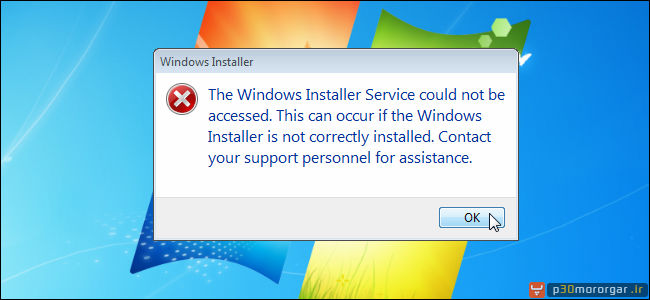
در قدم اول وارد منوی Start شوید: بر روی Run کلیک کنید.
نکته: اگر که عبارت Run را در منوی استارت خود پیدا نمی کنید، در جستجوی منوی Start عبارت run را تایپ کرده و سپس Enter را بفشارید.
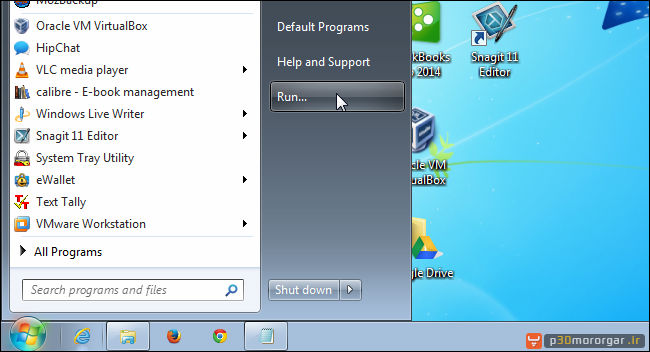
در پنجره مربوطه، عبارت cmd را نوشته و Enter را بفشارید، با اینکار شما وارد خط فرمان سیستم عامل ویندوز می شوید.
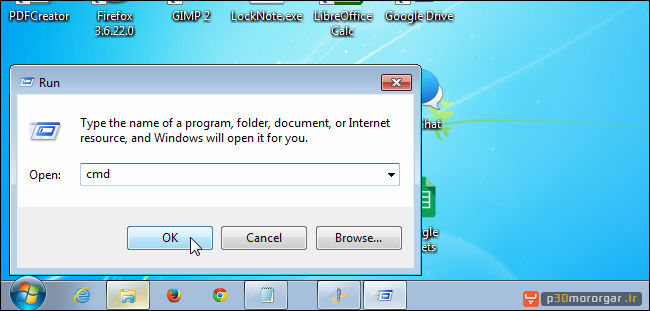
برای کاربران ویندوزهای ۶۴ بیتی، خط فرمان زیر را دقیقاً وارد کرده و Enter را در انتها بفشارید. (خط فرمان مخصوص کاربران ویندوزهای ۳۲ را انتهای مطلب عنوان می کنیم.)
%windir%\system32\msiexec.exe /unregister
این خط فرمان باعث می شود که فایل msiexec.exe را در مسیر مشخص شده را un-register کند.
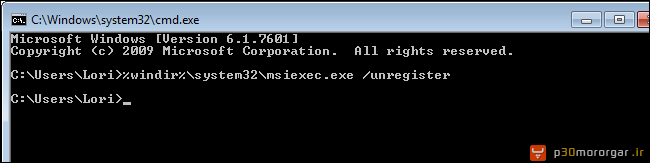
در قدم بعدی، خط فرمان زیر را عیناً وارد کرده و مجدداً Enter را بفشارید:
%windir%\system32\msiexec.exe /regserver
این خط فرمان باعث می شود که فایل قبلی را که un-register کردیم را مجدداً در سیستم عامل register کند.
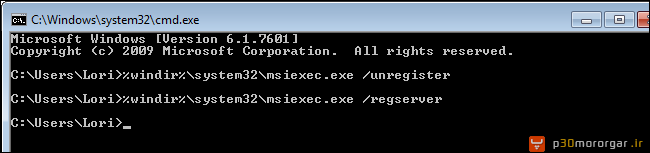
حال خط فرمان زیر را عیناً وارد کرده و Enter را بفشارید:
%windir%\syswow64\msiexec.exe /unregister
فکر می کنم که نیازی به توضیح نیست و کاملاً خط فرمان ها برای شما مشخص شده باشند.
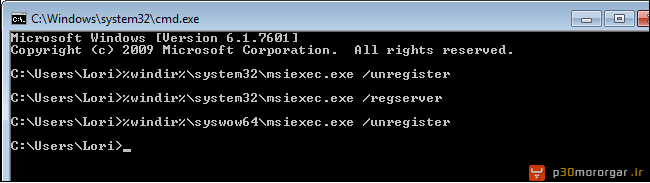
خط فرمان زیر را نوشته و Enter را بفشارید:
%windir%\syswow64\msiexec.exe /regserver
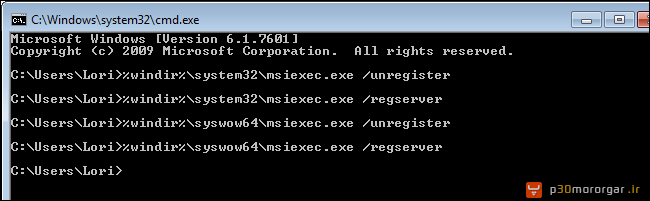
عبارت exit را در خط فرمان نوشته و Enter را بفشارید تا از خط فرمان ویندوز خارج شویم.
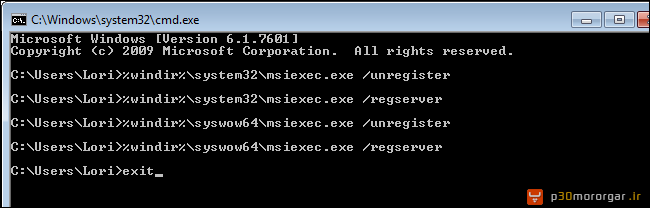
حال یکبار سیستم خود را ریستارت کرده، اکنون شما می بایست قادر به نصب فایل مورد نظر خود باشید.
برای حل این مشکل در ویندوزهای ۳۲ بیت، خط فرمان های زیر را به ترتیب اجرا کنید و بعد از هر کدوم Enter را بفشارید. در نهایت یکبار سیستم خود را ریستارت کرده تا قادر به نصب فایل مورد نظر خود باشید.
msiexec /unregister
msiexec /regserver
منبع
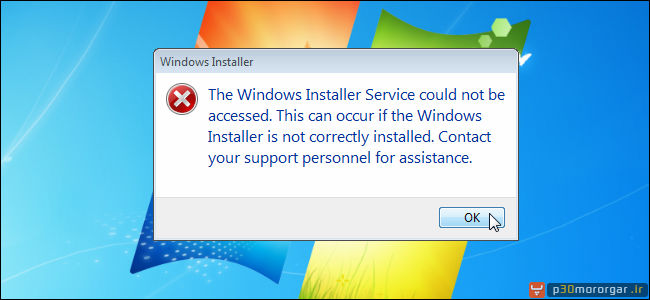
در قدم اول وارد منوی Start شوید: بر روی Run کلیک کنید.
نکته: اگر که عبارت Run را در منوی استارت خود پیدا نمی کنید، در جستجوی منوی Start عبارت run را تایپ کرده و سپس Enter را بفشارید.
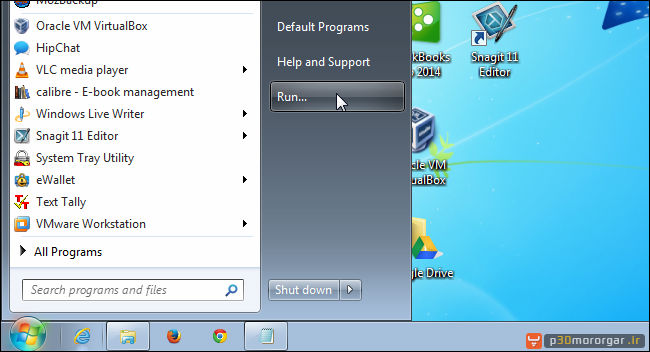
در پنجره مربوطه، عبارت cmd را نوشته و Enter را بفشارید، با اینکار شما وارد خط فرمان سیستم عامل ویندوز می شوید.
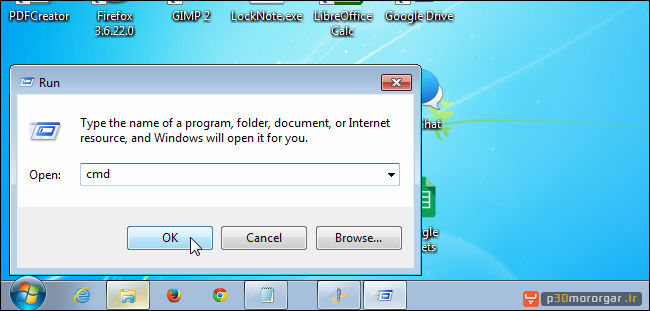
برای کاربران ویندوزهای ۶۴ بیتی، خط فرمان زیر را دقیقاً وارد کرده و Enter را در انتها بفشارید. (خط فرمان مخصوص کاربران ویندوزهای ۳۲ را انتهای مطلب عنوان می کنیم.)
%windir%\system32\msiexec.exe /unregister
این خط فرمان باعث می شود که فایل msiexec.exe را در مسیر مشخص شده را un-register کند.
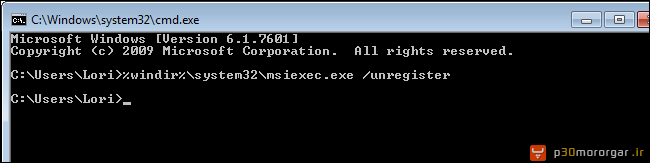
در قدم بعدی، خط فرمان زیر را عیناً وارد کرده و مجدداً Enter را بفشارید:
%windir%\system32\msiexec.exe /regserver
این خط فرمان باعث می شود که فایل قبلی را که un-register کردیم را مجدداً در سیستم عامل register کند.
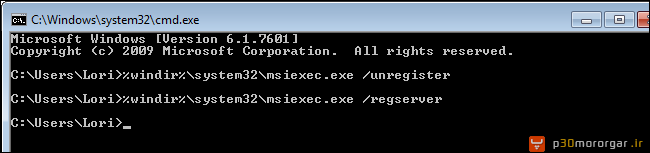
حال خط فرمان زیر را عیناً وارد کرده و Enter را بفشارید:
%windir%\syswow64\msiexec.exe /unregister
فکر می کنم که نیازی به توضیح نیست و کاملاً خط فرمان ها برای شما مشخص شده باشند.
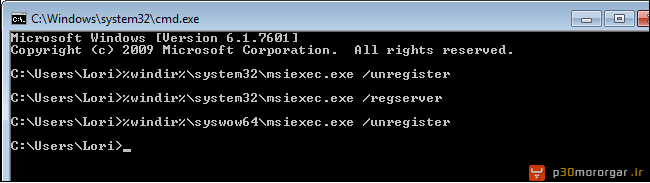
خط فرمان زیر را نوشته و Enter را بفشارید:
%windir%\syswow64\msiexec.exe /regserver
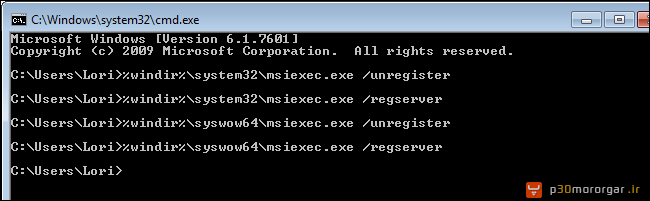
عبارت exit را در خط فرمان نوشته و Enter را بفشارید تا از خط فرمان ویندوز خارج شویم.
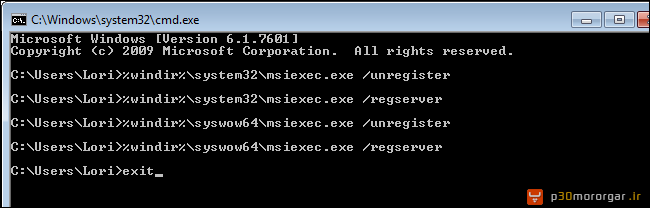
حال یکبار سیستم خود را ریستارت کرده، اکنون شما می بایست قادر به نصب فایل مورد نظر خود باشید.
برای حل این مشکل در ویندوزهای ۳۲ بیت، خط فرمان های زیر را به ترتیب اجرا کنید و بعد از هر کدوم Enter را بفشارید. در نهایت یکبار سیستم خود را ریستارت کرده تا قادر به نصب فایل مورد نظر خود باشید.
msiexec /unregister
msiexec /regserver
منبع